অনলাইন জগতে যেকোনো কাজ করতে গেলে সবার আগে আপনার যে জিনিসটার প্রয়োজন হবে সেটা হচ্ছে একটা গুগল একাউন্ট। গুগল একাউন্ট ছাড়া আপনার মোবাইল, ল্যাপটপ, ট্যাব, দিয়ে কোন কাজে ঠিক মত করতে পারবেন না। আপনার হাতের স্মাট ফোন টি ঠিকঠাক মত ব্যাবহার করতে অবশ্যই আপনার একটা গুগল একাউন্ট থাকা প্রয়োজন। তাই আজকে আমরা শিখব কিভাবে গুগল একাউন্ট খুলতে হয়?
গুগল একাউন্ট খুলতে আপনাকে প্রথমে গুগলে সার্চ বারে গিয়ে create Gmail লিখে সার্চ দিতে হবে। create Gmail লিখে সার্চ দেয়ার পরে নিচের চিত্রে মার্ক করে দেখানো একটা লেখা পাবেন সেটার উপরে ক্লিক করুন।
এখন ক্লিক করার পর Create your Google account লেখা সহ এমন একটা পেজ ওপেন হবে। ওই পেজের create an account লেখার উপর অর্থাৎ মার্ক করে দেখানো লেখার উপর ক্লিক করবেন। পেজটা নিচে দেখানো হলো।
উপরের মার্ক করে দেখানো লেখার উপর ক্লিক করলে, নিচের দেখানো চিত্রের মত একটা পেজ ওপেন হবে। নিচের চিত্রে দেখতে পাচ্ছেন First name এর জায়গায় আপনার নামের প্রথম শব্দ লিখুন এবং Last name এর জায়গায় আপনার নামে শেষ শব্দ লিখুন। ধরুন আপনার নাম যদি Shoaib Ahmed হয় তাহলে First name এর স্থানে Shoaib এবং Last name এর স্থানে Ahmed লিখতে হবে।
এরপর password এর জায়গায় কমপক্ষে 8 অক্ষরের একটা শক্তিশালী পাসওয়ার্ড সেট করুন। এরপর confirm এর জায়গায় আপনার পাসওয়ার্ড পুনরায় লিখুন এবং Next এ ক্লিক করুন। নেক্সট এ ক্লিক করার সাথে সাথে নিচের চিত্রের মত একটা পেজ ওপেন হবে।
তো। তবে না ব্যবহার করলেও সমস্যা নেই। এরপর আপনার জন্ম তারিখ ও Gender ঠিক করে নিয়ে Next এ ক্লিক করুন।
নেক্সট এ ক্লিক করার সাথে সাথে একটি নতুন পেজ ওপেন হবে, পেজটি দেখতে নিচের চিত্রের মত হবে। এবং নিচের চিত্রের মার্ক করা Send লেখার উপর ক্লিক করুন।
এরপর আসে username
আপনার username টা অবশ্যই এমন হতে হবে, যে নাম টি আগে ব্যবহার করা হয় নি। কেননা username হিসেবে গুগলে একটা নাম দুইবার ব্যবহার এর সুযোগ নেই। অনেক সময় গুগল username বাছাই করার জন্য আপনাকে অপশন দিবে, সেখান থেকে আপনি আপনার username সিলেক্ট করে নিতে পারবেন। যদি আপনাকে গুগল username বাছাই করার সুযোগ না দেয় তাহলে আপনি username এর স্থানে আপনার নাম ছোট হাতের অক্ষরে লিখবেন এবং আপনার username এর পাশে কিছু সংখ্যা যেমন(573637) যুক্ত করুন, যেন অন্য কারো username এর সাথে আপনার username টা মিলে না যায়। যদি দুর্ভাগ্যবশত অন্য কারো সাথে username মিলে যায়, সে ক্ষেত্রে গুগল আপনাকে সতর্ক করবে এবং আপনি আপনার username হিসেবে ব্যবহৃত নামের পাশের সংখ্যা পরিবর্তন করে username ঠিক করতে নিতে পারবেন।
এরপর password এর জায়গায় কমপক্ষে 8 অক্ষরের একটা শক্তিশালী পাসওয়ার্ড সেট করুন। এরপর confirm এর জায়গায় আপনার পাসওয়ার্ড পুনরায় লিখুন এবং Next এ ক্লিক করুন। নেক্সট এ ক্লিক করার সাথে সাথে নিচের চিত্রের মত একটা পেজ ওপেন হবে।
উপরের চিত্র দেখতে পাচ্ছেন ফোন নাম্বারের জায়গায়, আপনি যে নাম্বারটি দিয়ে আপনার গুগল অ্যাকাউন্ট খুলতে চান সেই নাম্বারটি যোগ করুন। Recovery Gmail address হিসেবে আপনি অন্য কারো জিমেইল ব্যবহার করতে পারেন, পরবর্তীতে যদি আপনার গুগল অ্যাকাউন্ট রিকভারির প্রয়োজন পরে
নেক্সট এ ক্লিক করার সাথে সাথে একটি নতুন পেজ ওপেন হবে, পেজটি দেখতে নিচের চিত্রের মত হবে। এবং নিচের চিত্রের মার্ক করা Send লেখার উপর ক্লিক করুন।
এরপর নতুন একটা পেজ ওপেন হবে, ওপেনকৃত পেজে কোড বসানোর জন্য একটা খালি ঘর দেখতে পাবেন। এরপর আপনার মোবাইলে একটি ভেরিফিকেশন কোড যাবে, সেই কোডটি খালি ঘরে বসিয়ে verify এ ক্লিক করুন। ( নিচের চিত্রের মত)
এরপর Get more from your number লেখা নতুন পেজ ওপেন হবে। এরপর Yes, I am in লেখার ওপর ক্লিক করুন। নিচের চিত্রে দেখানো হলো।
তারপর নতুন একটা পেজ ওপেন হবে সেখানে I agree এর উপর ক্লিক করুন। এরপর আপনি Save এবং Never এর অপশন পাবেন, যার মাধ্যমে আপনি চাইলে পাসওয়াড টি সেভ করে রাখতে পারবেন। নিচের চিত্রে দেখতে পারছেন।
আপনার গুগোল অ্যাকাউন্ট create হয়ে গেছে। ধন্যবাদ।
লেখক
শুয়াইব আহমেদ বন্ধন










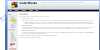












0 Comments
Dear,readers your comment is always appreciated .We will try to replay to your comment as soon as possible:
1)Please,do not spam-spam comment will be deleted immediately upon our review.
2)please,do not add any link to the body of your comment as that will not be published.
3)Only English and Bangla comment shall be approved.